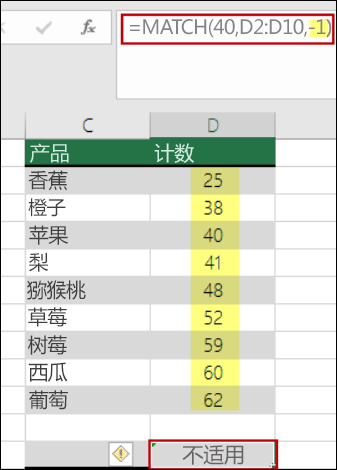如何更正 INDEX/MATCH 函数中的 #N/A 错误 |
您所在的位置:网站首页 › cad核查无法更正的原因是什么 › 如何更正 INDEX/MATCH 函数中的 #N/A 错误 |
如何更正 INDEX/MATCH 函数中的 #N/A 错误
|
本主题介绍出现“#N/A 错误”的最常见原因是 INDEX或 MATCH 函数。 注意: 如果希望 INDEX 或 MATCH 函数返回有意义的值而不是 #N/A,请使用 IFERROR 函数,然后将 INDEX 和 MATCH 函数嵌套在该函数中。 将 #N/A 替换为自己的值只会识别错误,但无法解决错误。 因此,在使用 IFERROR 之前,请务必确保公式按原样正常工作。 问题:没有要匹配的数据当 MATCH 函数在查找数组中找不到查找值时,它将返回 #N/A 错误。 如果你认为电子表格中存在数据,但 MATCH 无法找到它,可能是因为: 单元格具有意外字符或隐藏空格。 单元格的格式可能不是正确的数据类型。 例如,单元格具有数值,但格式可能设置为 Text。 解决方案:若要删除意外字符或隐藏空格,请分别使用 CLEAN 或 TRIM 函数。 此外,验证单元格的格式是否为正确的数据类型。 你已使用数组公式而不按 Ctrl+Shift+Enter在 INDEX、 MATCH 或这两个函数的组合中使用数组时,必须按键盘上的 Ctrl+Shift+Enter。 Excel 将自动将公式括在大括号 {} 内。 如果尝试自己输入方括号,Excel 会将公式显示为文本。 注意: 如果你有当前版本的 Microsoft 365,则只需在输出单元格中输入公式,然后按 Enter 确认公式为动态数组公式。 否则,必须首先选择输出区域,在输出单元格中输入公式,然后按 Ctrl+Shift+ENTER 进行确认,从而将公式作为旧数组公式输入。 Excel 将使用括号将公式括起来。 有关数组公式的详细信息,请参阅数组公式指南和示例。 问题:匹配类型和数据的排序顺序不一致使用 MATCH 时, match_type 参数中的值与查找数组中值的排序顺序之间应保持一致。 如果语法偏离了以下规则,则会看到 #N/A 错误。 如果 match_type 为 1 或未指定, 则 lookup_array 中的值应按升序排列。 例如,-2、-1、0 、1 、2...、A、B、C...、FALSE、TRUE 等。 如果 match_type 为 -1, 则 lookup_array 中的值应按降序排列。 在以下示例中, MATCH 函数为 =MATCH (40,B2:B10,-1)
语法中的 match_type 参数设置为 -1,这意味着 B2:B10 中值的顺序应为降序,以便公式正常工作。 但值按升序排列,这会导致 #N/A 错误。 解决 方案: 将 match_type 参数更改为 1,或以降序格式对表进行排序。 然后重试。 需要更多帮助吗?可随时在 Excel 技术社区中咨询专家或在社区中获取支持。 另请参阅如何更正 #N/A 错误 如何在 Excel 中使用具有多个条件的 INDEX 和 MATCH 工作表函数 INDEX 函数 MATCH 函数 Excel 中的公式概述 如何避免损坏的公式 检测公式中的错误 所有 Excel 函数(按字母顺序) 所有 Excel 函数(按类别列出) |
【本文地址】
今日新闻 |
推荐新闻 |